
发布时间:2022-10-01 来源:win7旗舰版 浏览量:
最近有很多XP系统的用户在反映,在连接网络打印机时发现搜索不到网络打印机,或是在网络列表搜索不到局域网其他的电脑,但局域网其他电脑显示及连接打印机正常。这是怎么回事呢?那么遇到这种问题该怎么解决呢?下面小编为大家介绍一下XP系统找不到网络打印机如何解决?

设置打印机共享
1、实现共享网络打印机的第一步就是将打印机进入共享。具体方法为:打开“控制面板”,双击“打印机和传真”按钮进入。
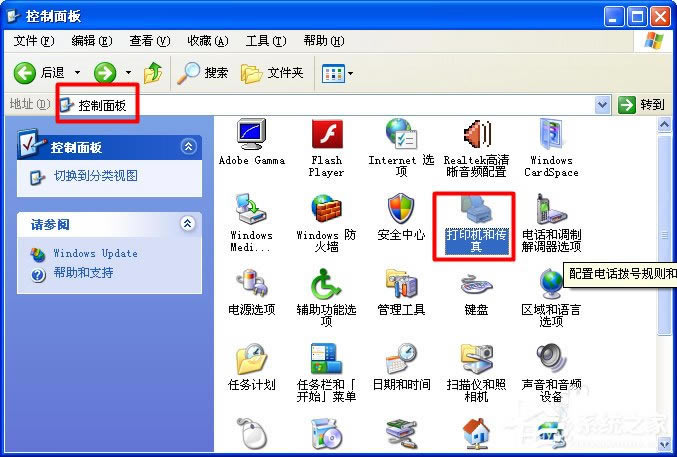
2、右击想要共享的打印机,在弹出的右键菜单中选择“共享”。
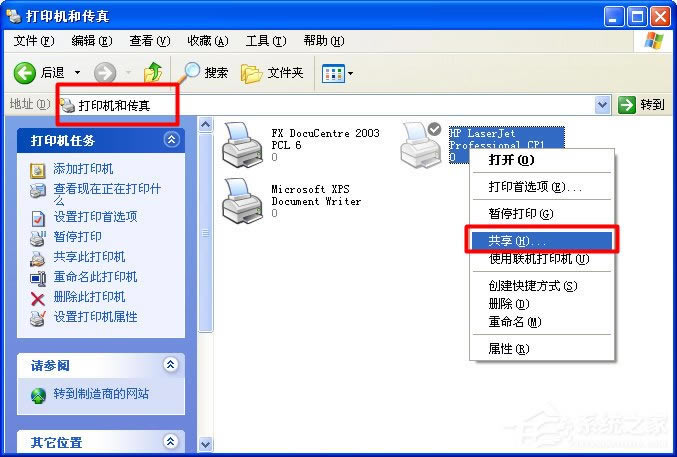
3、接着在打开的“共享打印机”窗口中,勾选“共享该打印机”,并设置共享打印机名称,最后点击“确定”按钮。
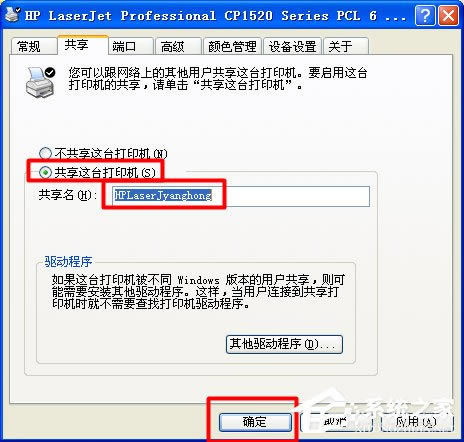
4、接下来就需要查看一下与共享打印机相连的计算机的网络名称。右击“我的电脑”,并在弹出的菜单中选择“属性”项。

5、在打开的“系统属性”窗口中,切换至“计算机名”选项卡,然后点击“更改”按钮。
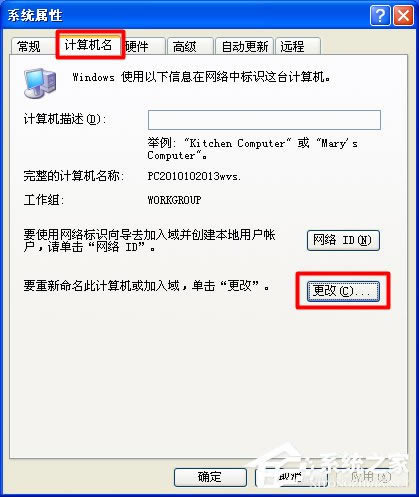
6、然后就可以查看到相关计算机的网络名称啦。该名称将用于添加网络打印机时使用。
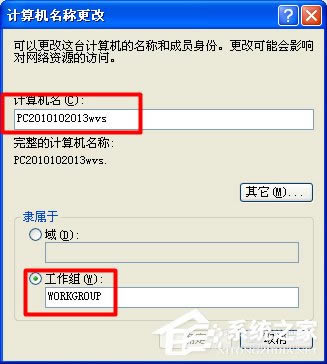
添加网络打印机
1、依次进入“控制面板”-》“打印机和传真”,右击空白处,从弹出的菜单中选择“添加打印机”项。
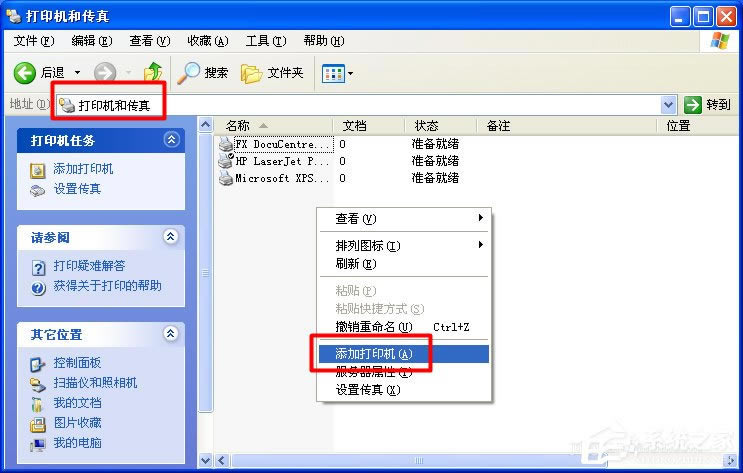
2、然后按照添加向导完成网络打印机的添加过程。
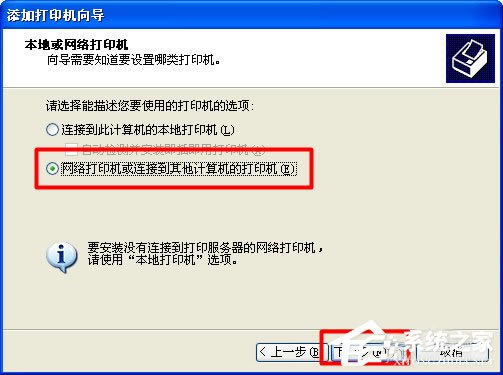
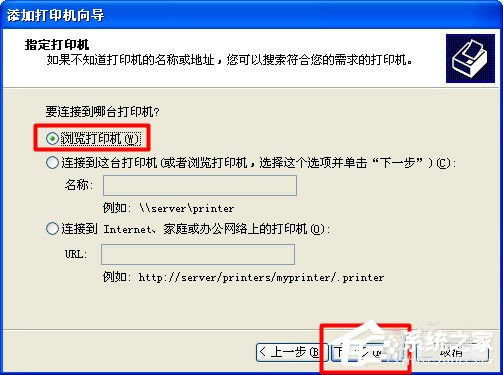
3、当在添加网络打印机过程中,出现无法正常查找到对应打印机的情况时,表明无法通过网上领居正常访问共享打印机,对此我们需要采取后面的方法“解决通过网上邻居无法访问计算机”来解决问题。
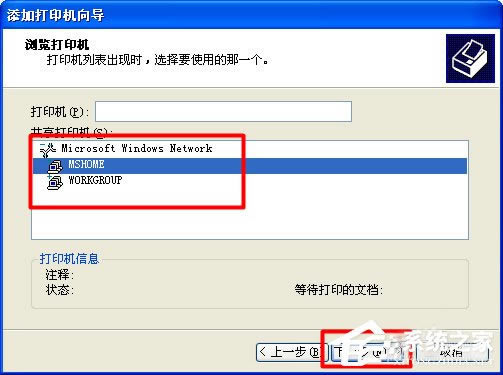
通过网上邻居无法访问计算机怎么解决
1、点击“开始”-》“运行”来打开“运行对话框”,输入命令“gpedit”来打开系统配置程序界面。
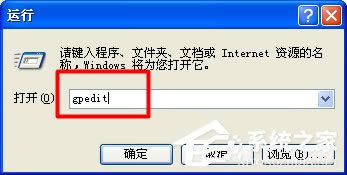
2、依次展开“计算机配置”-》“Windows配置”-》“安全设置”-》“本地策略”-》“安全选项”,然后双击“网络访问:本地账户的共享和安全模式”。
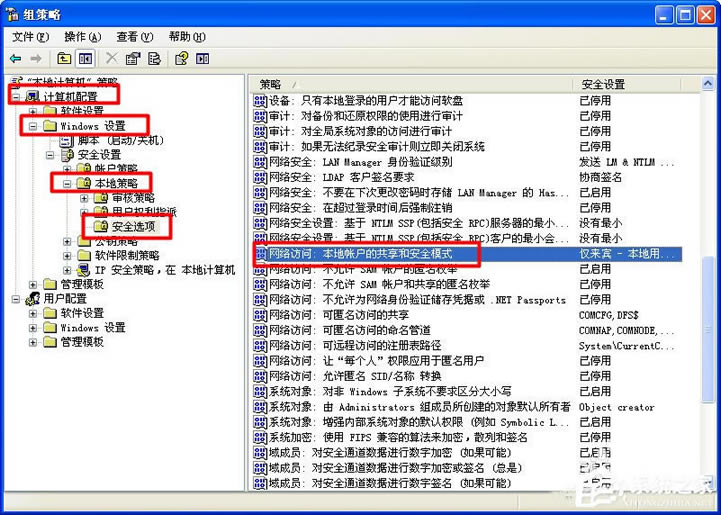
3、并在弹出的窗口中将“共享访问模式”设置为“经典型”。
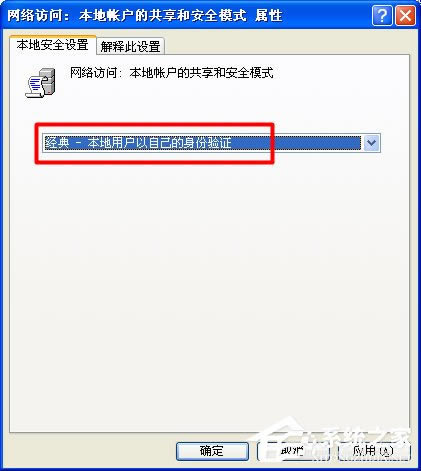
4、接着将“来宾账户”给禁用掉。
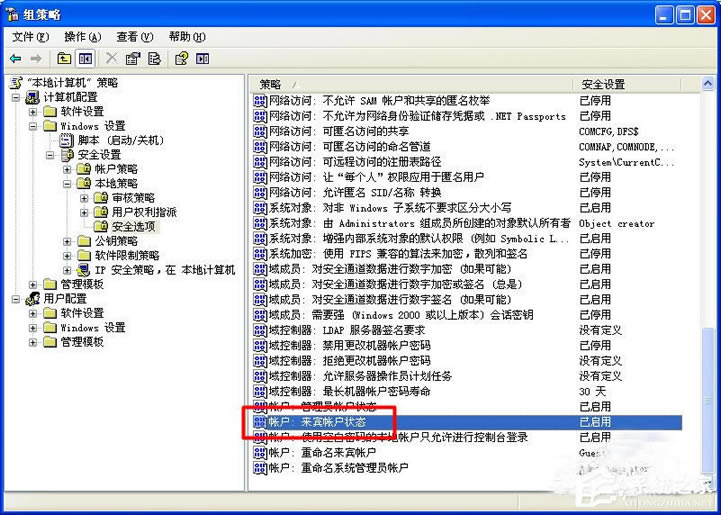
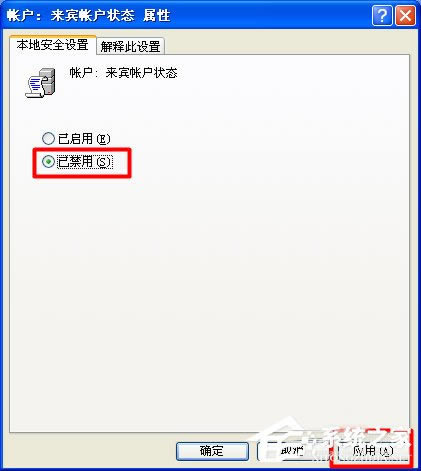
5、最近重启一下计算机,就会发现可正常访问网络,同时也可以实现网络打印机的共享及连接操作啦。
以上是小编为大家介绍的XP系统找不到网络打印机的解决方法。如果用户遇到XP系统找不到网络打印机的问题,可以按照以上的步骤进行操作。
在我们使用的Windows系统中有一个记事本,不管是随便记录一些东西,还是说要通过记事本来运行一些
磁盘配额管理功能使得管理员可以方便合理地为用户分配存储资源,可以限制指定账户能够使用的磁盘空间,假
在我们使用的电脑中,网络时常会出现一些问题或者波动,这个时候我们就可以使用网络监视器来捕获和查看网
在平时的工作中,我们总是需要在局域网中共享资料给老板或者同事,不过想要更方便的在局域网中进行共享必
本站发布的ghost系统仅为个人学习测试使用,请在下载后24小时内删除,不得用于任何商业用途,否则后果自负,请支持购买微软正版软件!
如侵犯到您的权益,请及时通知我们,我们会及时处理。Copyright @ 2018 斗俩下载站(http://www.doulia.cn) 版权所有 xml地图 邮箱: